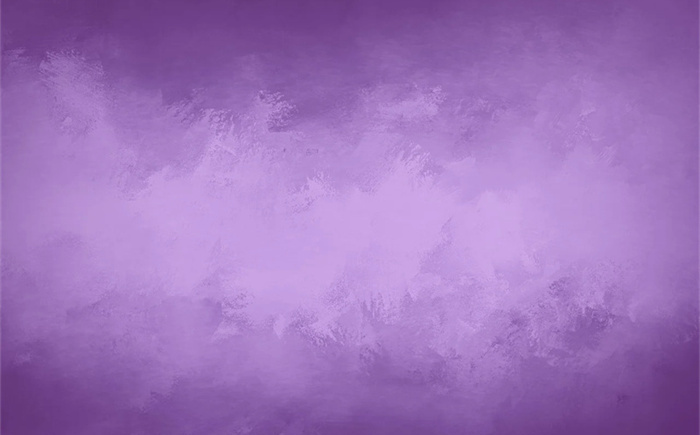
小提示(注意事项)
在PPT中制作表格,简要步骤如下: 打开PPT:首先,打开你的PowerPoint演示文稿。 插入表格:点击“插入”选项卡,在“表格”区域选择“表格”图标。你可以通过拖拽鼠标来选择表格的行数和列数,或点击“插入表格”输入具体行列数。 编辑内容:在表格中输入你的数据或文本。 调整样式:通过“设计”选项卡下的“表格样式”调整表格外观,如颜色、边框等。 调整大小与位置:拖动表格边框调整大小,或移动表格至合适位置。 完成:保存你的修改,表格即制作完成。 这样,你就能在PPT中快速有效地制作表格了。
本文标签
关于本文
本页面已经被访问过7次,最后一次编辑时间为2024-07-26 09:31 。其内容由编辑昵称进行整合,其来源于人工智能,福奈特,wikihow等知识网站。







